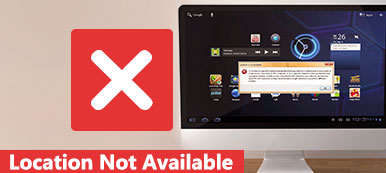Ως ένα είδος ιδιωτικής πληροφορίας, οι τοποθεσίες γίνονται όλο και πιο σημαντικές. Οι άνθρωποι μπορούν να παρακολουθούν τις ακριβείς τοποθεσίες τους σε πραγματικό χρόνο από την κυβέρνηση, τις επωνυμίες, τους εμπόρους του μάρκετινγκ, ακόμη και τους απατεώνες κυνηγούς επικηρυγμένων. Μπορείς δείτε την τοποθεσία σας ή κάποιου άλλου στο iPhone σας? Η απάντηση είναι ναι, αλλά οι ροές εργασίας είναι λίγο περίπλοκες. Επομένως, αυτός ο οδηγός μιλάει για αυτό το θέμα και δείχνει πώς να το κάνετε σε διάφορες καταστάσεις με λεπτομέρειες.
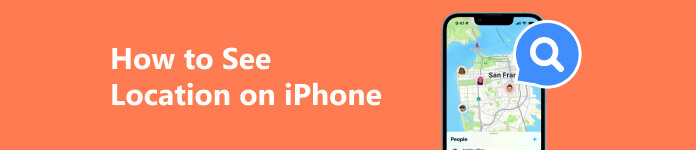
- Μέρος 1. Πώς να δείτε την τοποθεσία σας στο iPhone σας
- Μέρος 2. Πώς να δείτε τη θέση κάποιου άλλου στο iPhone
- Μέρος 3. Συχνές ερωτήσεις σχετικά με τον τρόπο προβολής τοποθεσίας στο iPhone
Μέρος 1. Πώς να δείτε την τοποθεσία σας στο iPhone σας
Η Apple σάς επιτρέπει όχι μόνο να βλέπετε την τρέχουσα τοποθεσία σας αλλά και να βλέπετε προηγούμενες τοποθεσίες στο iPhone σας. Με άλλα λόγια, μπορείτε να λάβετε την ακριβή διεύθυνση της τρέχουσας τοποθεσίας σας και πού έχετε πάει πρόσφατα με τη συσκευή σας iOS.
Πώς να δείτε την τοποθεσία σας στο iPhone
Βήμα 1 Εκτελέστε την εφαρμογή Ρυθμίσεις, μεταβείτε στο Προστασία προσωπικών δεδομένων καρτέλα και επιλέξτε Τοποθεσία Υπηρεσίες.
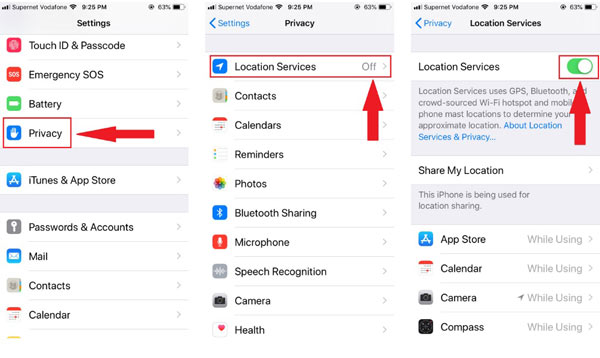
Βήμα 2 Εναλλαγή στο Τοποθεσία Υπηρεσίες επιλογή. Επιλέγω χάρτες στην παρακάτω λίστα και επιλέξτε Να επιτρέπεται κατά τη χρήση της εφαρμογής.
Βήμα 3 Φροντίστε να ενεργοποιήσετε το GPS και να συνδεθείτε σε ένα δίκτυο Wi-Fi στο ακουστικό σας. Στη συνέχεια, ανοίξτε την εφαρμογή Apple Maps από την αρχική οθόνη σας. Από προεπιλογή, η τρέχουσα τοποθεσία σας επισημαίνεται στον χάρτη. Εάν όχι, πατήστε το Τρέχουσα Θέση εικονίδιο στην επάνω δεξιά γωνία για να δείτε την τοποθεσία σας στο iPhone σας.
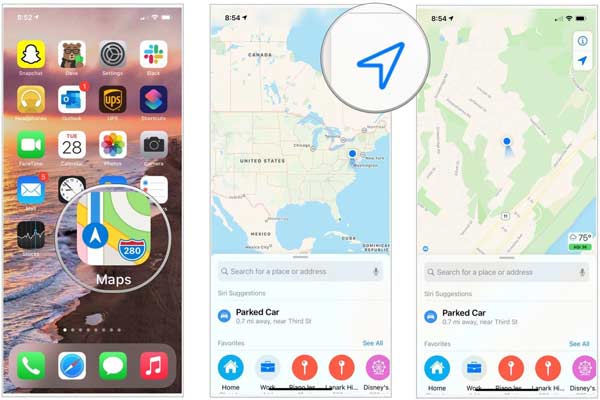
Πώς να δείτε πρόσφατες τοποθεσίες στο iPhone
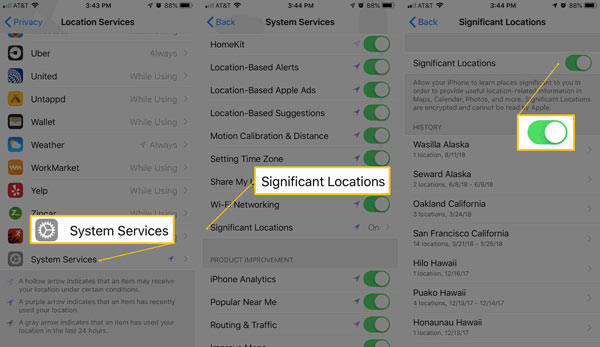
Βήμα 1 Μεταβείτε στην εφαρμογή Ρυθμίσεις, πατήστε το Προστασία προσωπικών δεδομένων καρτέλα και επιλέξτε Τοποθεσία Υπηρεσίες. Βεβαιωθείτε ότι έχετε ενεργοποιήσει Τοποθεσία Υπηρεσίες.
Βήμα 2 Κάντε κύλιση προς τα κάτω προς τα κάτω, κατευθυνθείτε προς το Υπηρεσίες συστήματος καρτέλα και επιλέξτε Σημαντικές τοποθεσίες or Συχνές Τοποθεσίες. Εναλλαγή στο Σημαντικές τοποθεσίες επιλογή.
Βήμα 3 Όταν θέλετε να δείτε πρόσφατες τοποθεσίες στο iPhone σας, ανοίξτε την εφαρμογή Ρυθμίσεις, μεταβείτε στο Προστασία προσωπικών δεδομένων, επιλέξτε Τοποθεσία Υπηρεσίες, πατήστε Υπηρεσίες συστήματοςκαι κατευθυνθείτε προς Σημαντικές τοποθεσίες. Στη συνέχεια, θα λάβετε τη λίστα τοποθεσιών κάτω από το ΙΣΤΟΡΙΑ τμήμα.
Μέρος 2. Πώς να δείτε τη θέση κάποιου άλλου στο iPhone
Εάν θέλετε να δείτε την τοποθεσία κάποιου στο iPhone σας, βεβαιωθείτε ότι αυτός ή αυτή έχει μοιραστεί την τοποθεσία μαζί σας. Μπορείτε να μεταβείτε στην εφαρμογή Εύρεση μου, να εισαγάγετε το People καρτέλα, επιλέξτε την επαφή που θέλετε και πατήστε Αποστολή. Μόλις ο παραλήπτης αποδεχτεί την πρόσκληση, μπορείτε να παρακολουθείτε την τοποθεσία στο Find My, Messages και άλλα.
Τρόπος 1. Πώς να δείτε την τοποθεσία κάποιου στο Find My
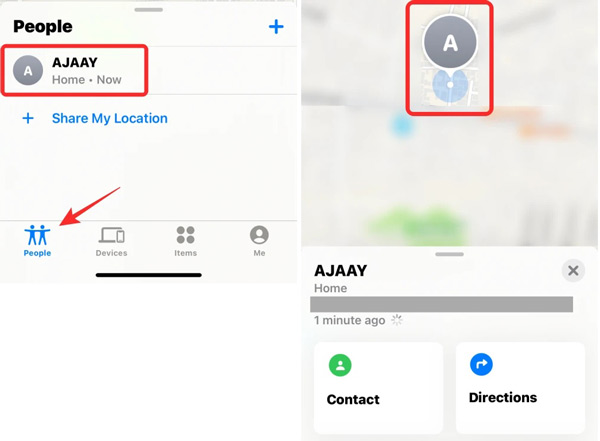
Βήμα 1 Ανοίξτε την εφαρμογή Εύρεση μου από την αρχική οθόνη σας.
Βήμα 2 Προχωρήστε στο People καρτέλα από το κάτω μέρος και επιλέξτε την επαφή που θέλετε να παρακολουθήσετε.
Βήμα 3 Στη συνέχεια, θα δείτε την κοινόχρηστη τοποθεσία στον χάρτη και την ακριβή διεύθυνση κάτω από το όνομα.
Note: Αναπτύξτε την εργαλειοθήκη στο κάτω μέρος και θα έχετε περισσότερες επιλογές, όπως λήψη οδηγιών, προσθήκη ειδοποιήσεων όταν μετακινείται η επαφή και πολλά άλλα.
Τρόπος 2. Πώς να δείτε την τοποθεσία κάποιου στα μηνύματα
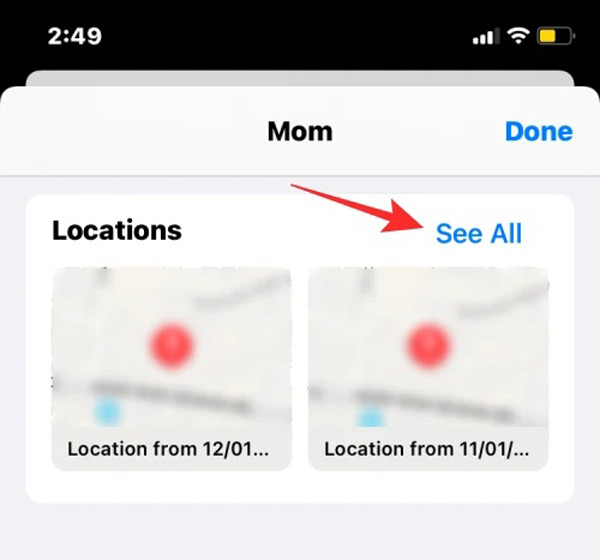
Βήμα 1 Για να δείτε την τοποθεσία κάποιου στο iPhone σας αφού αυτός ή αυτή μοιραστεί την τοποθεσία μαζί σας, ξεκινήστε την εφαρμογή Μηνύματα και ανοίξτε τη συνομιλία-στόχο.
Βήμα 2 Πατήστε στο προφίλ στο επάνω μέρος της οθόνης και πατήστε ΠΡΟΒΟΛΗ ΟΛΩΝ σχετικά με την Tοποθεσίες τμήμα.
Βήμα 3 Τώρα, πατήστε τη θέση που θέλετε να ελέγξετε. Λάβετε υπόψη ότι μπορείτε να δείτε μόνο στατικές τοποθεσίες στα Μηνύματα.
Συμβουλή μπόνους: Πώς να αποφύγετε άλλους να δουν την τοποθεσία σας στο iPhone
Μερικές φορές, πρέπει να μοιραστείτε την τοποθεσία σας στο iPhone σας και δεν μπορείτε να αρνηθείτε την πρόσκληση από τους γονείς, τα μέλη της οικογένειας ή τους φίλους σας. Ωστόσο, είναι ενοχλητικό να βλέπει κάποιος τις τοποθεσίες σας σε πραγματικό χρόνο. Apeaksoft iPhone Location Changer είναι η καλύτερη λύση για να σας βοηθήσει να απαλλαγείτε από το πρόβλημα. Σας επιτρέπει να συγκαλύψετε το iPhone σας με μια ψεύτικη τοποθεσία.

4,000,000 + Λήψεις
Τροποποιήστε τις τοποθεσίες του iPhone σας χωρίς να μετακινήσετε ένα βήμα.
Δημιουργήστε εύκολα ψεύτικες τοποθεσίες και εικονικές διαδρομές.
Ασφαλής και εύκολη στην πλοήγηση.
Υποστήριξη iPhone και iPad με το πιο πρόσφατο iOS.
Ακολουθούν τα βήματα για να αποτρέψετε κάποιον από το να δει την τοποθεσία σας στο iPhone σας:
Βήμα 1Εντοπίστε το iPhone σας
Εκκινήστε το καλύτερο πρόγραμμα αλλαγής τοποθεσίας iPhone μόλις το εγκαταστήσετε στον υπολογιστή σας. Συνδέστε το iPhone σας στον υπολογιστή σας με ένα καλώδιο Lightning. Στη συνέχεια κάντε κλικ στο Αρχική κουμπί για να ξεκινήσει ο εντοπισμός του ακουστικού σας.

Βήμα 2Επιλέξτε μια λειτουργία
Στη συνέχεια θα εμφανιστεί η οθόνη μενού με τέσσερις λειτουργίες, Τροποποίηση τοποθεσίας, Λειτουργία μίας στάσης, Λειτουργία πολλαπλών στάσεων, να Λειτουργία Joystick. Εδώ επιλέγουμε Τροποποίηση τοποθεσίας. Τα άλλα τρία χρησιμοποιούνται για τη δημιουργία εικονικών διαδρομών στο iPhone σας.

Βήμα 3Αλλάξτε τη θέση του iPhone σας
Κάντε κλικ στην επιθυμητή τοποθεσία στον χάρτη και επιβεβαιώστε την αλλαγή όταν σας ζητηθεί. Εάν έχετε μια ακριβή διεύθυνση, εισαγάγετε την στο πλαίσιο στο αναδυόμενο παράθυρο διαλόγου και κάντε κλικ στο Επιβεβαίωση Τροποποίηση κουμπί. Τώρα μπορείς μοιραστείτε την τοποθεσία σας στο iPhone σας και οι άλλοι δεν θα δουν την πραγματική σας θέση.

Μέρος 3. Συχνές ερωτήσεις σχετικά με τον τρόπο προβολής τοποθεσίας στο iPhone
Μπορώ να παρακολουθήσω την τοποθεσία του τηλεφώνου κάποιου;
Ναι, μπορείτε να δείτε την τοποθεσία του τηλεφώνου κάποιου με διάφορους τρόπους. Αρχικά, μπορείτε να προσκαλέσετε την επαφή που επιθυμείτε να μοιραστεί την τοποθεσία της μαζί σας. Δεύτερον, μπορείτε να λάβετε την τοποθεσία του τηλεφώνου μέσω του αριθμού τηλεφώνου. Ορισμένες εφαρμογές παρακολούθησης τηλεφώνου σάς επιτρέπουν να παρακολουθείτε κρυφά τις τοποθεσίες των τηλεφώνων άλλων.
Μπορώ να παρακολουθήσω άλλο iPhone από το iPhone μου;
Ναι μπορείς παρακολουθήστε μια άλλη τοποθεσία iPhone στη συσκευή σας iOS χρησιμοποιώντας την εφαρμογή Εύρεση μου. Μόλις συνδεθείτε στο σχετικό Apple ID και τον κωδικό πρόσβασης, μπορείτε να παρακολουθείτε την τοποθεσία του iPhone στο χάρτη. Επιπλέον, μπορείτε να προσκαλέσετε έναν άλλο χρήστη iPhone να μοιραστεί την τοποθεσία.
Μπορώ να παρακολουθήσω μια ζωντανή τοποθεσία;
Η λειτουργία Εύρεση μου σάς επιτρέπει να παρακολουθείτε ζωντανές τοποθεσίες άλλης συσκευής iOS ή υπολογιστή macOS. Επιπλέον, ορισμένες υπηρεσίες χαρτών σάς επιτρέπουν να παρακολουθείτε μια ζωντανή τοποθεσία του εαυτού σας ή κάποιου άλλου με άδεια.
Συμπέρασμα
Αυτός ο οδηγός έδειξε πώς να δείτε την τοποθεσία κάποιου ή την τοποθεσία σας στο iPhone σας ή iPad. Είναι εύκολο να παρακολουθείτε την τρέχουσα τοποθεσία σας και πού επισκεφτήκατε πρόσφατα στη συσκευή σας iOS. Επιπλέον, με άδεια, μπορείτε να παρακολουθείτε και την τοποθεσία κάποιου άλλου. Από την άλλη πλευρά, το Apeaksoft iPhone Location Changer σάς βοηθά να αποκρύψετε την τοποθεσία του iPhone σας. Περισσότερες ερωτήσεις? Παρακαλώ σημειώστε τα παρακάτω.